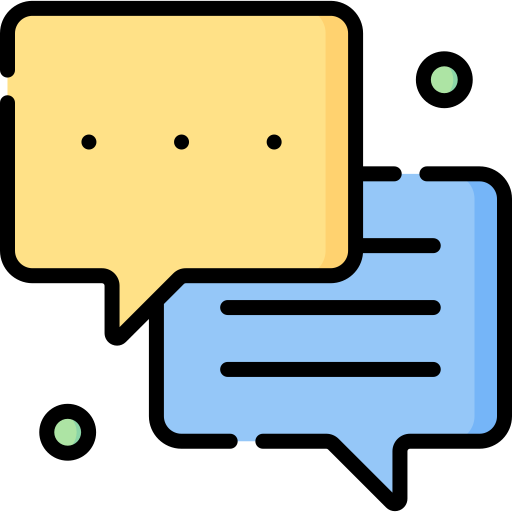Если вы привыкли копаться в Google Reader, вам понравится новый Digg RSS Reader

Дигг — последняя компания, которая предложила замену ныне несуществующему Google Reader для чтения RSS.
Недавно было выпущено множество программ для чтения RSS. От полнофункциональных визуальных удовольствий, таких как Flipboard, Pulse и Feedly, до базовых программ для чтения, таких как Aol Reader и WebReader.
Команда разработчиков Digg применила другой подход к созданию своего ридера по сравнению с остальными. Они призвал свое большое сообщество пользователей помочь сформировать читатель.
А отзывы сообщества требовали, чтобы читатель был простым, быстрым и максимально близким к Google Reader по дизайну и удобству использования. И это то, что у нас есть.
Нет никаких наворотов и свистков. Есть ограниченные возможности. Если вам нравился Google Reader или вы являетесь пользователем Digg, это может быть лучшим выбором для вас.
Можете ли вы найти это?
Простота была главной целью пользовательского опыта. И это очевидно во всем Digg Reader, начиная с момента регистрации. Единственными вариантами для вас являются импорт из Google Reader или вход с использованием вашей текущей учетной записи Digg.

Если у вас нет учетной записи Digg, она будет создана для вас при импорте из Google Reader. Процесс импорта быстрый. Он синхронизировал мои каналы за несколько секунд.
Смотреть и чувствовать
Что ж, это будет коротко и мило. У вас есть серая боковая панель слева с вашими лентами, сгруппированными по папкам. Справа находится область содержимого.

Вы хотите изменить представление? Единственный вариант — переключаться между представлениями «Список» и «Расширенный». Кнопка «Просмотр» находится в правом верхнем углу.

Представление списка отображает заголовки статей в области содержимого, а расширенное представление отображает статьи полностью.
Других вариантов изменить внешний вид Digg Reader нет. Вы застряли с одной темой и двумя представлениями.
В настоящее время нет возможности скрыть прочитанные каналы или отсортировать папки или каналы. Но эти функции скоро появятся.
Добавление новых каналов
На момент написания Digg Reader позволял импортировать фид только из Google Reader. Но они пообещали добавить возможность импорта файлов OPML в будущем обновлении.
Чтобы добавить новую ленту, нажмите кнопку «Добавить» в левом нижнем углу. Вы можете ввести URL-адрес канала в поле поиска или выполнить поиск канала по имени или теме.

Вы также можете выбрать «Обзор категорий», чтобы выбрать канал из различных источников.

Просто нажмите на заголовок категории и просмотрите предложенные каналы. Чтобы добавить ленту, нажмите кнопку «Добавить» справа от ленты.

Сохранение, совместное использование, копание и другие функции
Несмотря на простоту, есть несколько небольших удобных функций для обмена и сохранения ваших любимых статей.
Справа от заголовка статьи, в виде списка или расширенного представления, находится небольшая панель инструментов для сохранения, обмена и поиска.

Если вы пользователь Digg, нажмите значок «Большой палец вверх», чтобы найти статью. Вы можете просмотреть все свои Diggs, щелкнув представление «Diggs» на боковой панели.

Сохраняйте статьи, нажав на «значок закладки». Опять же, вы можете просмотреть все свои сохраненные статьи в представлении «Сохраненные» на боковой панели.

При нажатии на следующий значок открывается раскрывающееся меню, позволяющее поделиться статьей через Twitter или Facebook.
Последняя иконка позволяет сохранить статью в ваш любимый сервис «прочитать позже». В настоящее время Digg поддерживает сохранение в Instantpaper, Pocket и Readability.
Чтобы связать свои социальные сети и читать последующие сервисы с помощью Digg Reader, нажмите кнопку «Настройки» в правом верхнем углу и выберите «Настройки».

Прокрутите вниз до «Читать позже» и «Аккаунты», чтобы связать эти сервисы.

Если вы любите использовать сочетания клавиш, вам повезло. В Digg используются те же сочетания клавиш, что и в Google Reader, поэтому вы можете делать все, не касаясь мыши.

Социальный читатель
Digg имеет большое и активное сообщество, которое активно «копает» и продвигает истории из различных источников. Поскольку толпа опытных пользователей курирует контент, голосуя за него, у Digg есть дополнительное преимущество. Он расскажет вам об историях, популярных в сети. Если вы читаете в своих подписках историю, которая находится в тренде на основном сайте, вы увидите 1-3 маленькие точки, указывающие на популярность истории. Это дает социальный аспект этому читателю.
Заключение
Digg Reader был создан очень быстро благодаря отзывам сообщества. Он все еще находится в стадии бета-тестирования, и в него будут добавлены новые функции. Но главной целью было предоставить простую и быструю программу для чтения RSS. И они есть.
Digg Reader ближе всего к Google Reader по внешнему виду, ощущениям и функциональности. Если вы любили Google Reader, вы полюбите Digg Reader.
Подпишитесь на Digg RSS Reader.